Звоните с 9:00 до 23:00 без выходных
САНКТ-ПЕТЕРБУРГ
Выезд по всем районам 0руб.
5-я ЛИНИЯ В.О., Д.42, ОФИС 213


| ✫ Оплата заранее согласовывается | ☑ Работаем с 2009 года | ✔ Диагностика бесплатно сразу | ❤ Гарантия до 3 лет |
На ноутбуках от Apple, в отличие от обычных лэптопов и клавиатур настольных ПК нет клавиши Print Screen, поэтому многие пользователи не знают, как сделать скриншот на макбуке.
Вне зависимости от конкретного гаджета, есть несколько способов для создания скриншотов. Они сработают в том случае, если Вы используете оригинальную «яблочную» клавиатуру.
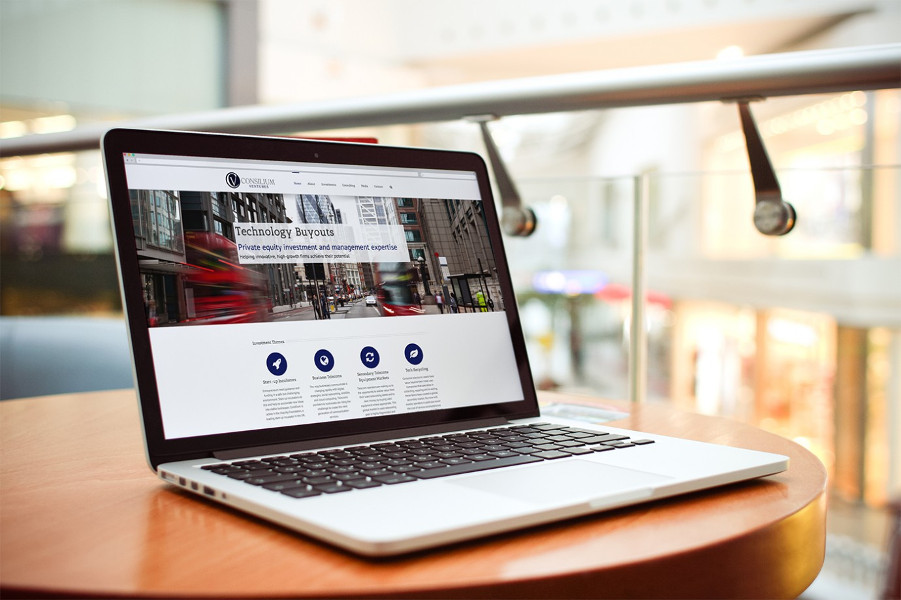
Отыщите на клавиатуре кнопку с надписью «Command». Теперь необходимо одновременно зажать ее и вместе с тем клавиши Shift и цифру 3. Это стандартная комбинация для создания снимка полностью всего экрана. Вы услышите звуковой сигнал (если включен звук). Стандартное место сохранения снимка – рабочий стол.
Работает подобная комбинация клавиш. Нажмите «Command», Shift и цифру 4 одновременно. Стрелка курсора изменится на крестик с координатами. Теперь воспользуйтесь мышкой или тачпадом и выделите область на экране, которую нужно сфотографировать. Как и в предыдущем случае, готовый снимок можно будет найти на рабочем столе.
Одновременно зажмите комбинацию кнопок Command, Shift+4 и сразу же после этого пробел. На экране появится не крестик вместо курсора, а изображение фотоаппарата. Кликните им по нужному окну.
Чтобы снимок сохранялся не только на рабочий стол, а, как и в Виндовс, в буфер обмена, после создания фотографии любым из предложенных выше способов нажмите на кнопку «Control».
Использование встроенных программ
В случае, если у Вас не работает клавиатура, или просто не хочется запоминать различные комбинации клавиш, воспользуйтесь встроенной в систему утилитой Grab Utility.
В диалоговом окне программы выберите «Снимок» и отметьте тот вариант, который Вам нужен (весь экран, активная область, отдельное окно). На экране появится уведомление о том, что снимок создан, и будет предложено сохранить его в удобной для Вас папке.